
本节介绍初次接触Electrical要进行的基本操作。完成SolidWorks 2016的安装、并选择安装Electrical后,选择“开始”>“所有程序”>“SolidWorks 2016”>“SolidWorks Electrical”菜单命令,可以启动Electrical,如图7-3所示。
Electrical启动后,将自动打开“工程管理器”窗口,如图7-3所示。这里说明一下,Electrical使用“工程”来管理电气项目,如一个抽水站的电气项目,可以使用一个“抽水站”工程项目来管理有关这个抽水站的所有电气图样。
“工程管理器”窗口是用来管理电气工程项目的管理器,初次打开Electrical后,首先需要创建一个电气“工程”,才能开启电气设计。

图7-3 SolidWorks Electrical第一次启动后的操作界面
如图7-3所示,单击“新建”按钮,打开“新建工程”对话框,如图7-4所示,选择“GB_Chinese”工程模版(简体中文模版),并在“名称”文本框中输入工程名称,然后连续单击两次“确定”按钮,即可创建一个空白工程。
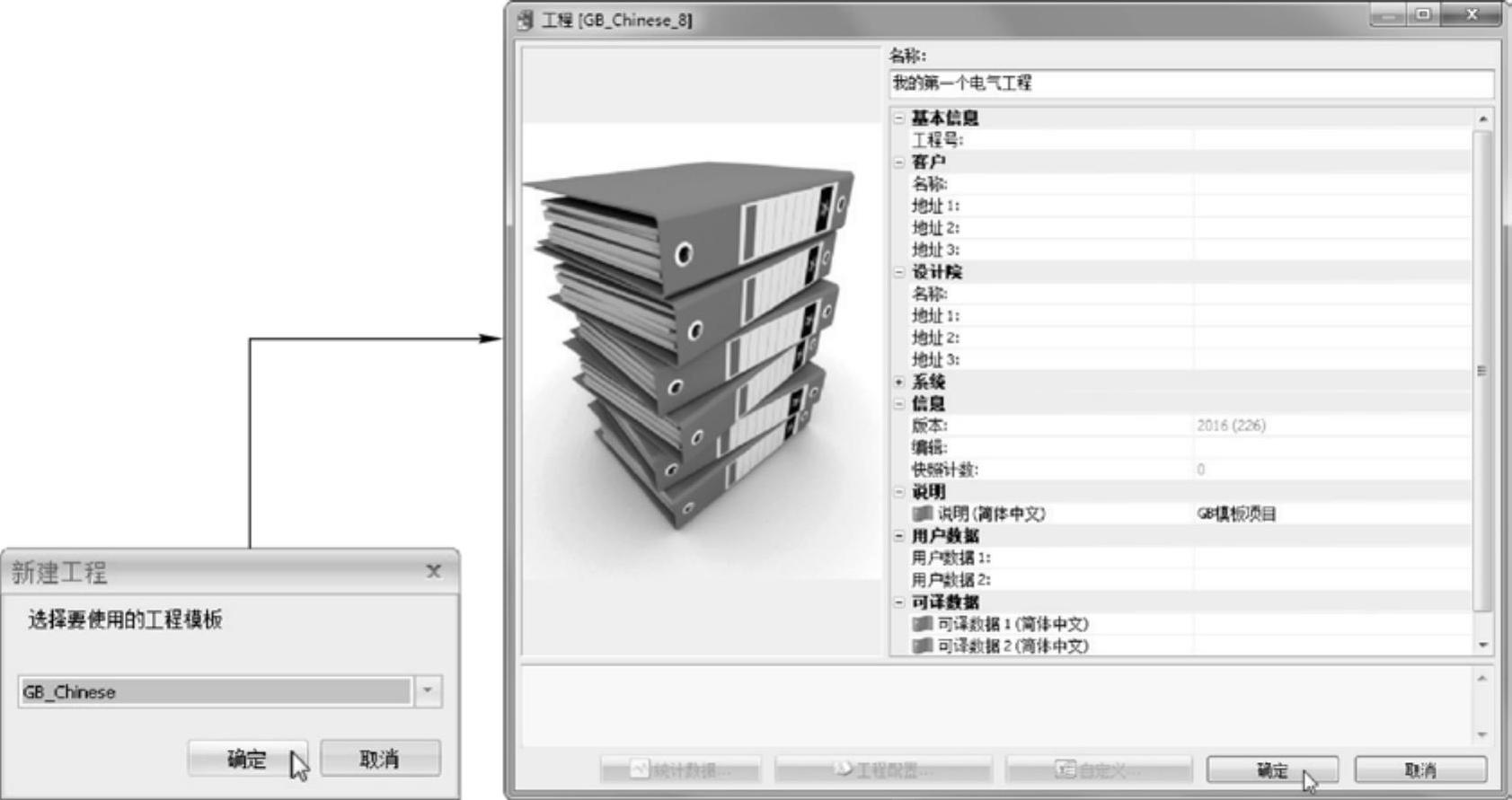
图7-4 新建工程
提示
Electrical工程数据自动保存在SQL数据库中(在安装SolidWorks时,会自动安装相应的SQL数据库),其大多数并非以文件的形式存在。不过用户在操作时,无需理会SQL方面的操作,Electrical会按照程序的设置自动存取相关数据。至于如何复制和转移Electrical图样等,下面将有详细讲述。
图7-5左图所示为新创建并打开的Electrical工程文件,在Electrical软件界面左侧可停靠面板中,可发现工程自动添加的四个空白图样,如图7-5右图所示。

图7-5 创建Electrical工程并打开的效果
如图7-5左图所示,工程管理器(可单击Electrical程序主界面的“文件”选项卡工具栏中的“工程管理器”按钮打开“工程管理器”窗口)顶部的一排按钮用于对本机的电气工程项目进行管理。按钮功能解释如下。
 “新建”按钮
“新建”按钮 :用户创建新的工程。
:用户创建新的工程。
 “解压缩”按钮
“解压缩”按钮 :(读者可先查看下面“压缩”按钮的作用),该按钮用于解压缩经(www.daowen.com)
:(读者可先查看下面“压缩”按钮的作用),该按钮用于解压缩经(www.daowen.com)
过压缩打包的Electrical工程文件,即将工程(可以是别的计算机或本机压缩的工程文件)恢复到当前操作环境中。
 “打开”按钮
“打开”按钮 :打开工程资源管理器中选定的工程。
:打开工程资源管理器中选定的工程。
 “关闭”按钮
“关闭”按钮 :关闭工程资源管理器中所选的工程。
:关闭工程资源管理器中所选的工程。
 “压缩”按钮
“压缩”按钮 :将选定工程及本机SQL库中(并包含当前工程的相关文件)调用的
:将选定工程及本机SQL库中(并包含当前工程的相关文件)调用的
相关数据,一起压缩为.tewzip(如 )工程文件,压缩之前应关闭当前要压缩输出的工程(相当于常见的“保存”按钮)。
)工程文件,压缩之前应关闭当前要压缩输出的工程(相当于常见的“保存”按钮)。
 “复制”按钮
“复制”按钮 :复制当前所选工程为一个新的工程。
:复制当前所选工程为一个新的工程。
 “另存为模板”按钮
“另存为模板”按钮 :可以将选择的工程保存为模板(即在新建工程时,如图7-4
:可以将选择的工程保存为模板(即在新建工程时,如图7-4
左图所示的下拉列表中选择的模板),模板中包含当前工程的设置和所有已经绘制的图样(被保存为模板的工程,应处于关闭状态)。
 “删除”按钮
“删除”按钮 :自数据库中删除所选工程(无法恢复,删除工程应谨慎操作,或者
:自数据库中删除所选工程(无法恢复,删除工程应谨慎操作,或者
在删除之前,先进行压缩处理)。
 “属性”按钮
“属性”按钮 :查看和设置所选工程的属性。
:查看和设置所选工程的属性。
 “配置”按钮
“配置”按钮 :用于配置工程管理器中显示的列。
:用于配置工程管理器中显示的列。
 “筛选器”按钮
“筛选器”按钮 :激活筛选器以帮助查找工程。
:激活筛选器以帮助查找工程。
提示
此处按钮的功能,与Electrical程序主界面的“文件”选项卡工具栏中的相关按钮的功能基本相同。只是“文件”选项卡中的按钮,多了打印的相关功能,对于“文件”选项卡,后面将不再介绍。
免责声明:以上内容源自网络,版权归原作者所有,如有侵犯您的原创版权请告知,我们将尽快删除相关内容。





